多表格数据汇总可以使用透视表,使用函数,今天office教程网分享一个通过合并计算完成多表格数据汇总方法,合并计算分为两种情况,一种情况是:多个表格类别一致数据不同,另一种情况......
2021-11-25 138 excel合并计算 excel多表格数据汇总求和
应用场景
将下图工作表C列中的"日增长率"数值显示为D列中的目标样式,如果"日增长率"数值为正数,显示为红色,数值前加上符号"+",末尾添加上升箭头;如果数值为负数,显示为蓝色,数值前加上符号"-",末尾添加下降箭头。
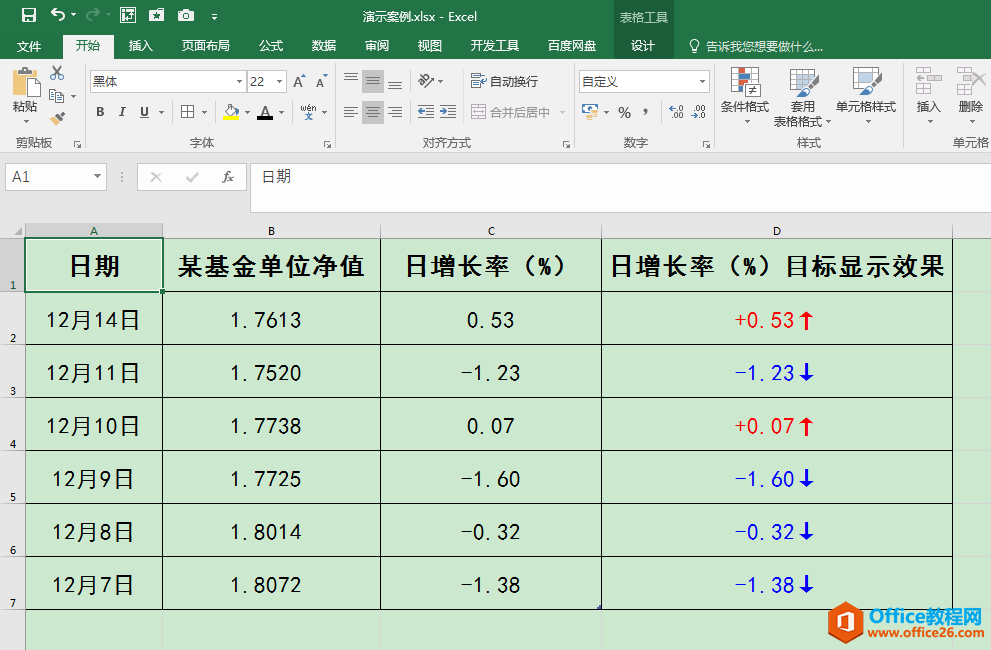
操作步骤
1.选中要修改数值显示格式的单元格区域C2:C7,按Ctrl+1组合键调出"设置单元格格式"对话框。
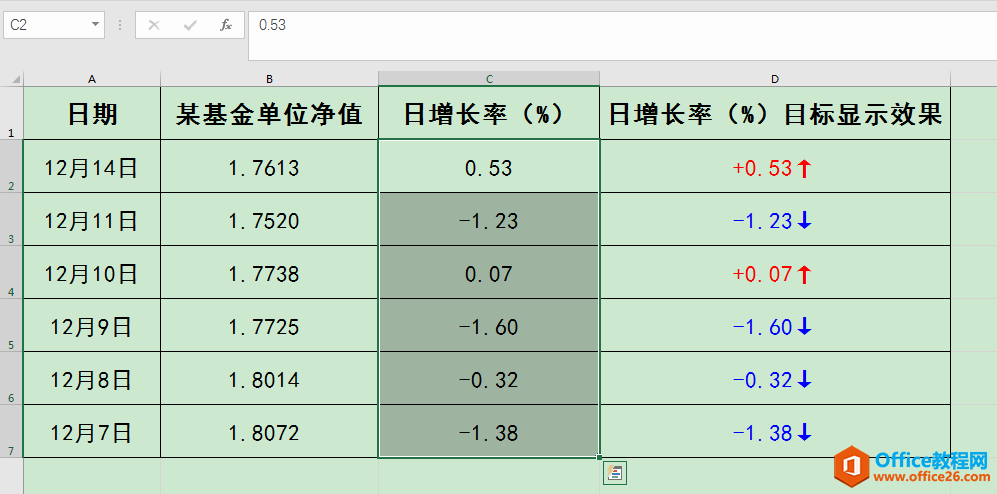
2.在"设置单元格格式"对话框中,在"数字"选项卡下选择"分类"下面的"自定义",在右侧"类型"编辑框中输入格式代码"[红色]+0.00↑;[蓝色]-0.00↓",最后单击对话框右下角的"确定"按钮。
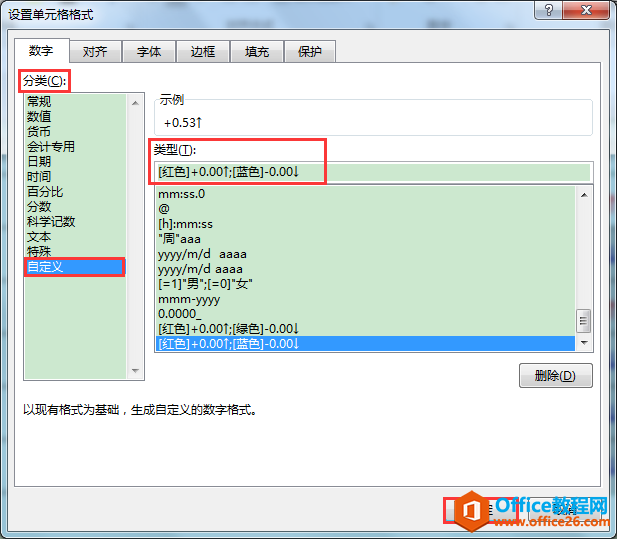
3.返回工作表,可见C列中的"日增长率"数值已经显示为我们想要的格式了。
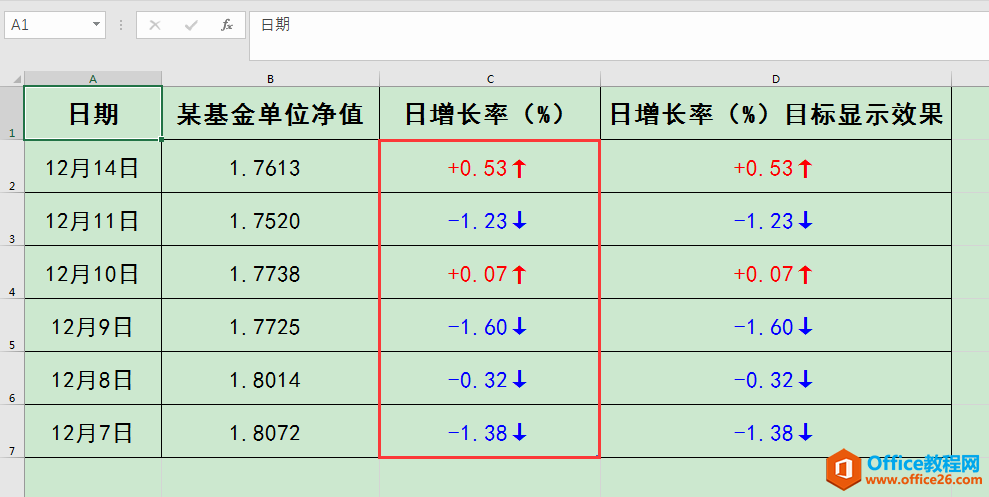
小提示
可能有的朋友不知道该怎么在"设置单元格格式"对话框中输入格式代码"[红色]+0.00↑;[蓝色]-0.00↓"中的上升箭头和下降箭头,这里跟大家分享一种方法:
1.将电脑输入法切换为搜狗拼音输入法,单击最右侧的"工具箱"按钮,在展开的"搜狗工具箱"列表中选择"符号大全";
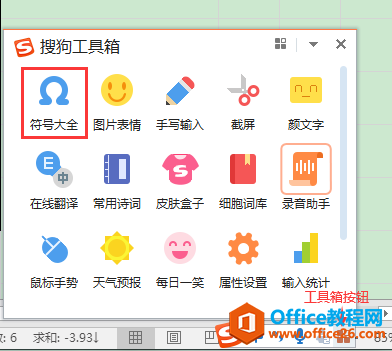
2.在打开的"符号大全"窗格中,选择左侧列表中的"特殊符号",向下滑动鼠标滚轮,找到想要的上升/下降箭头符号,单击即可将箭头符号插入格式代码编辑框中。
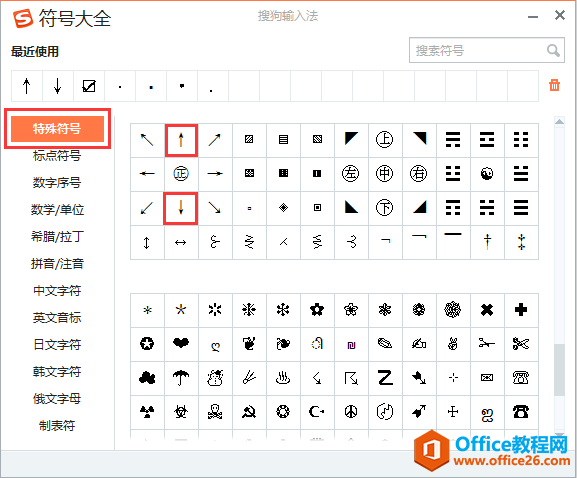
相关文章

多表格数据汇总可以使用透视表,使用函数,今天office教程网分享一个通过合并计算完成多表格数据汇总方法,合并计算分为两种情况,一种情况是:多个表格类别一致数据不同,另一种情况......
2021-11-25 138 excel合并计算 excel多表格数据汇总求和

Excel图表在工作中常用主要有簇状柱形图、堆积柱形图、百分比堆积柱形图等、条形图、折线图、饼图、气泡图、雷达图等,以及多种类型图表的混合使用。不同的图表具有不同的特点,也具有......
2021-11-25 406 excel图表类型

垂直区域|水平区域|混合区域|不连接区域|填充Excel区域|移动Excel区域|拷贝EXCEL区域Excel区域是由多个单元格组成的集合。本文将会从下面的5个知识点来介绍如何使用excel区域。区域......
2021-11-25 465 Excel区域知识

Excel文件选项卡|Excel快速访问工具栏|ExcelRibbon功能区|Excel视图切换|excel行列|Excel状态栏|Excel帮助文档本节将对Excel的工作窗口中的不同组件做简要的介绍。下面逐一介绍每个窗口组件......
2021-11-25 265 Excel工作窗口

隐藏或最小化Ribbon功能区|新建excelRibbon选项卡和组|重命名Ribbon选项卡|添加Excel命令到新建组|重置excelRibbon功能区|设置Excel快速访问工具栏ExcelRibbon功能是微软Excel里最重要的功能组......
2021-11-25 328 Ribbon功能区 Ribbon功能组件